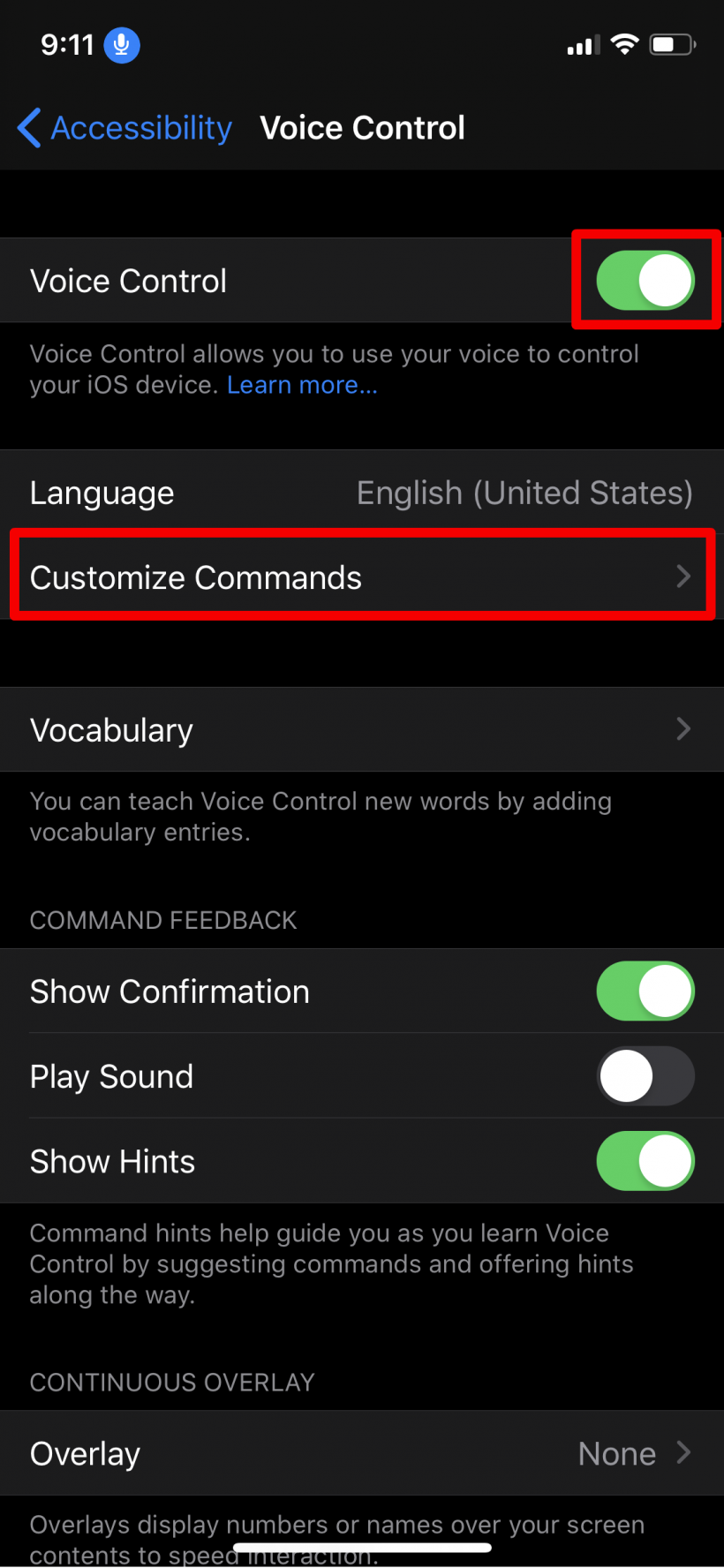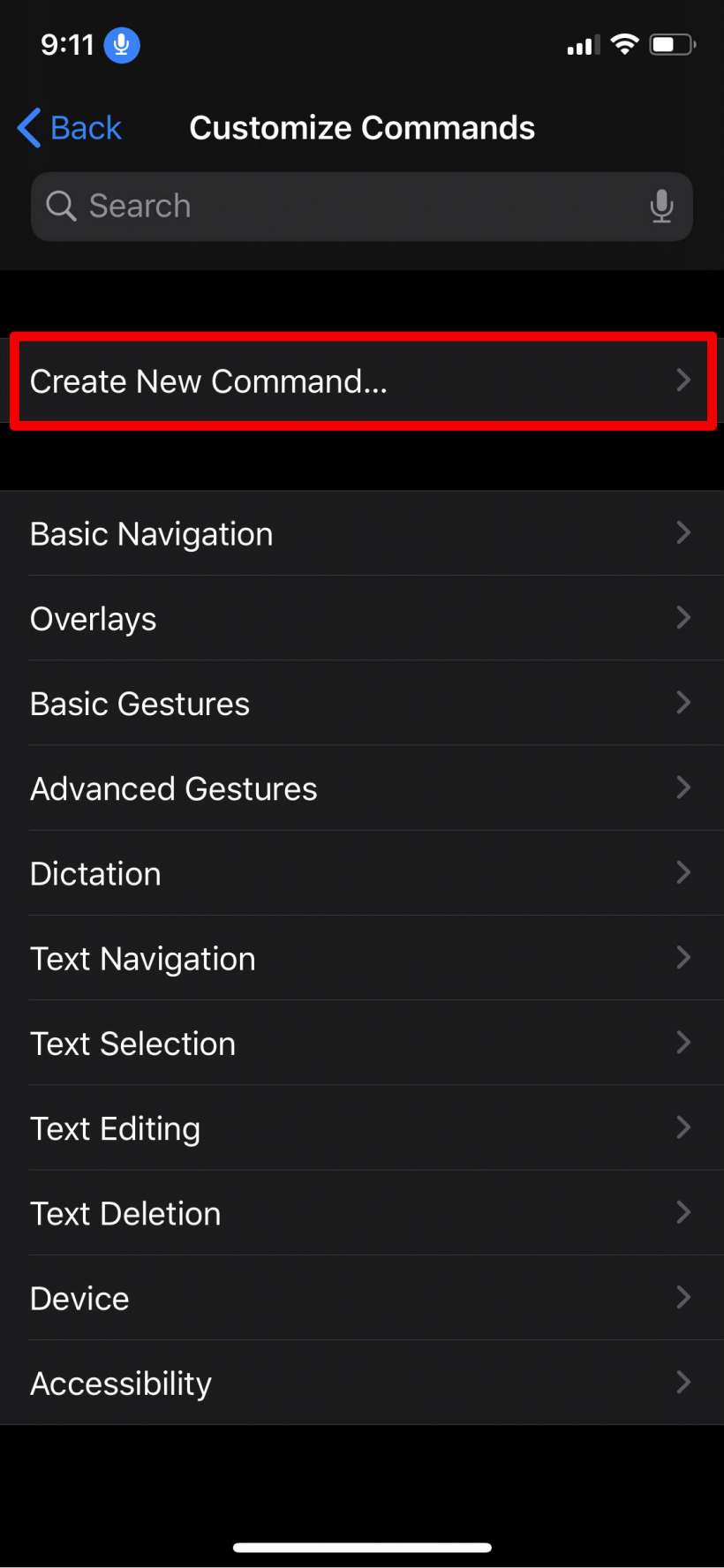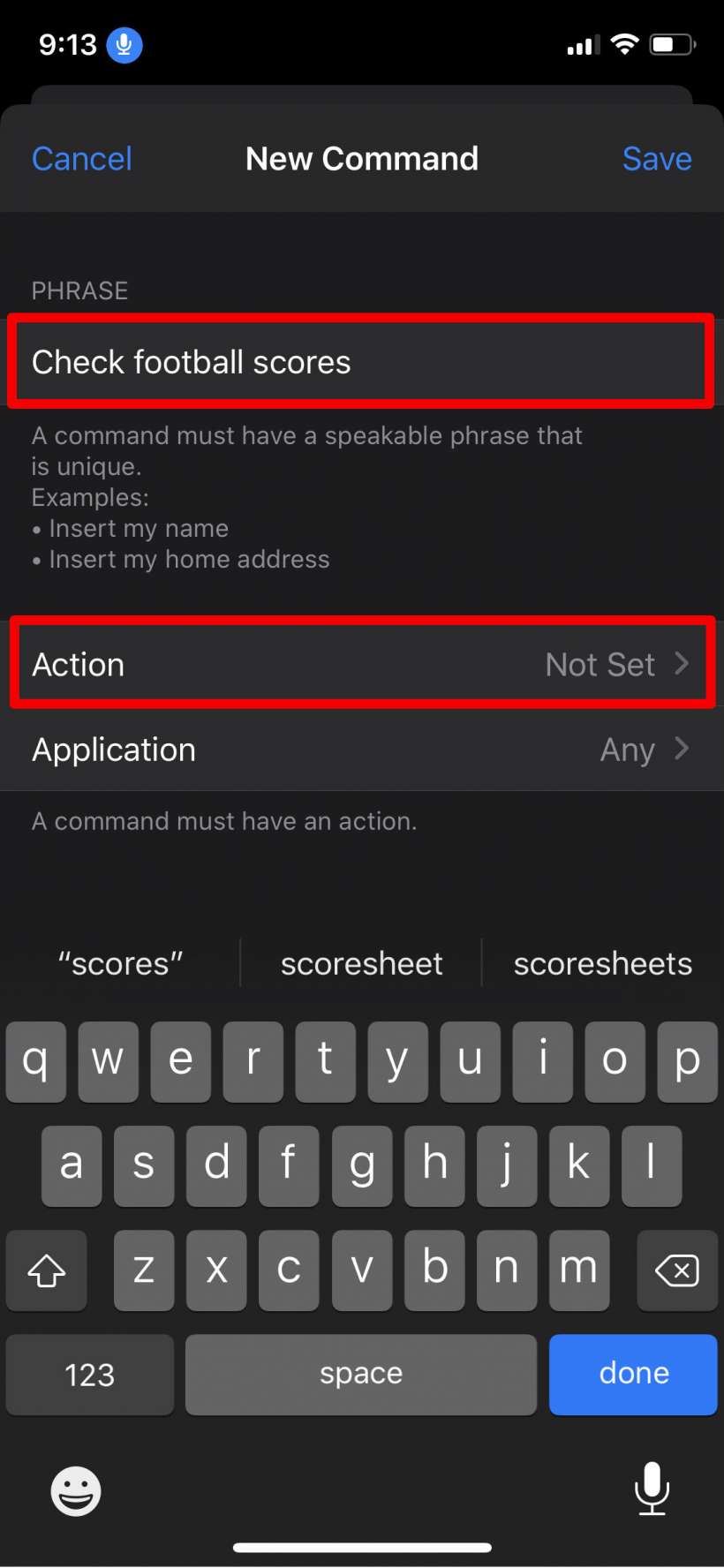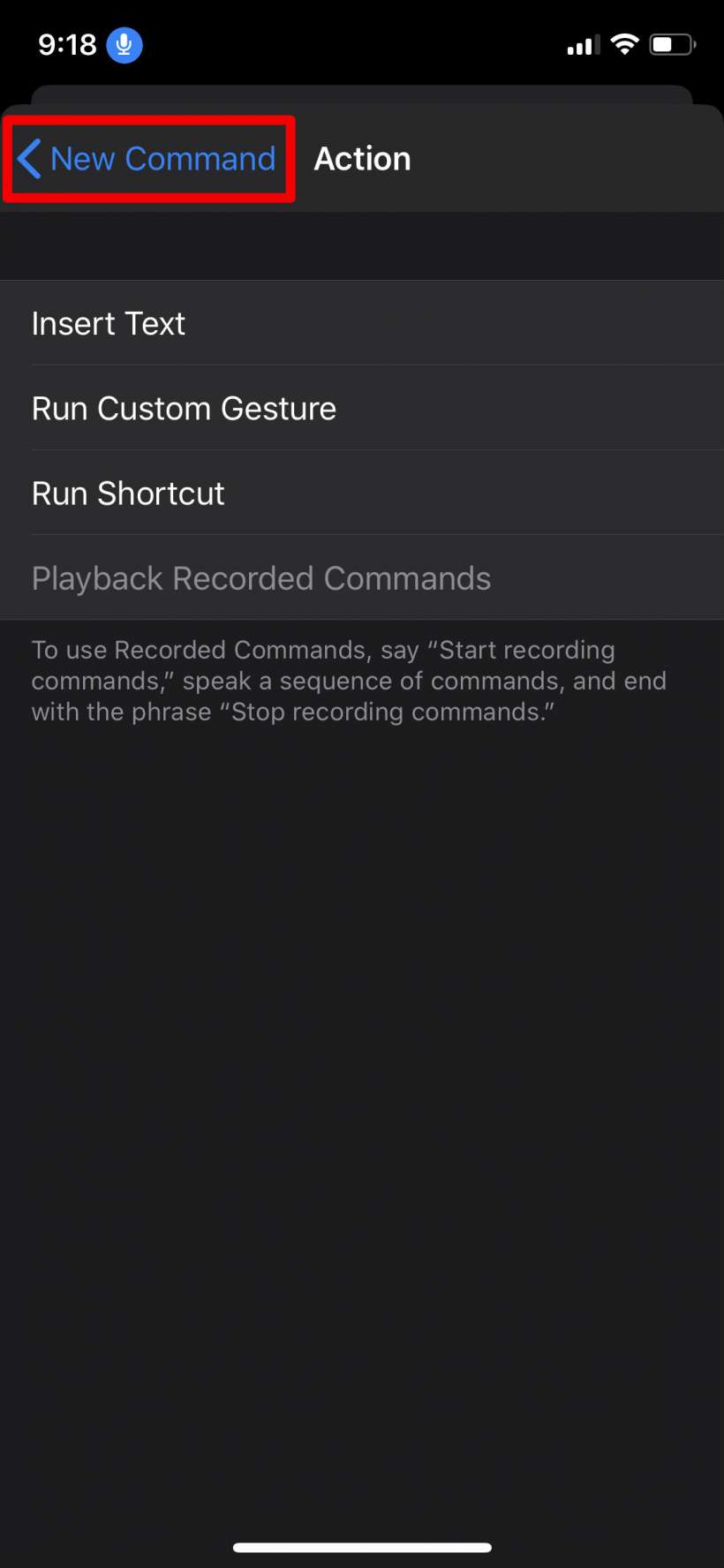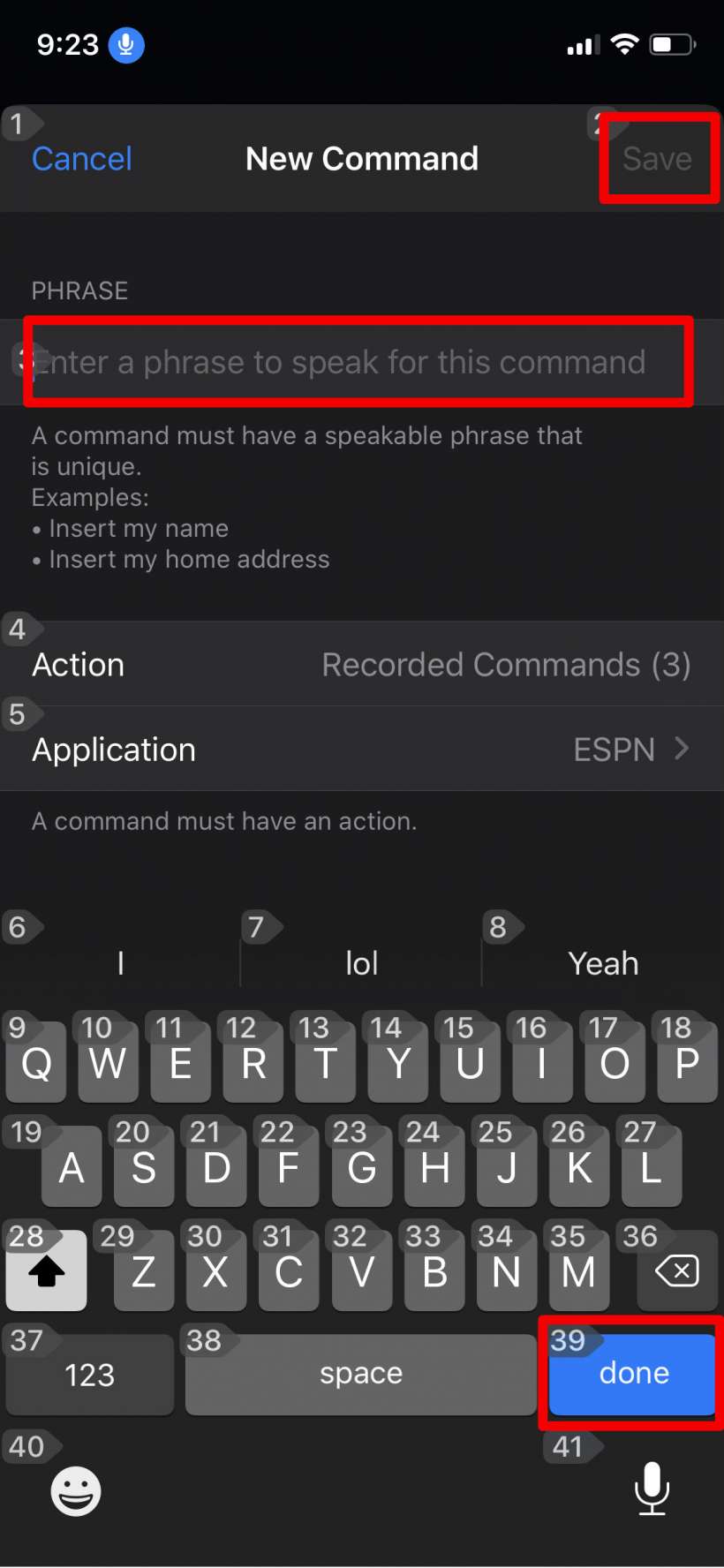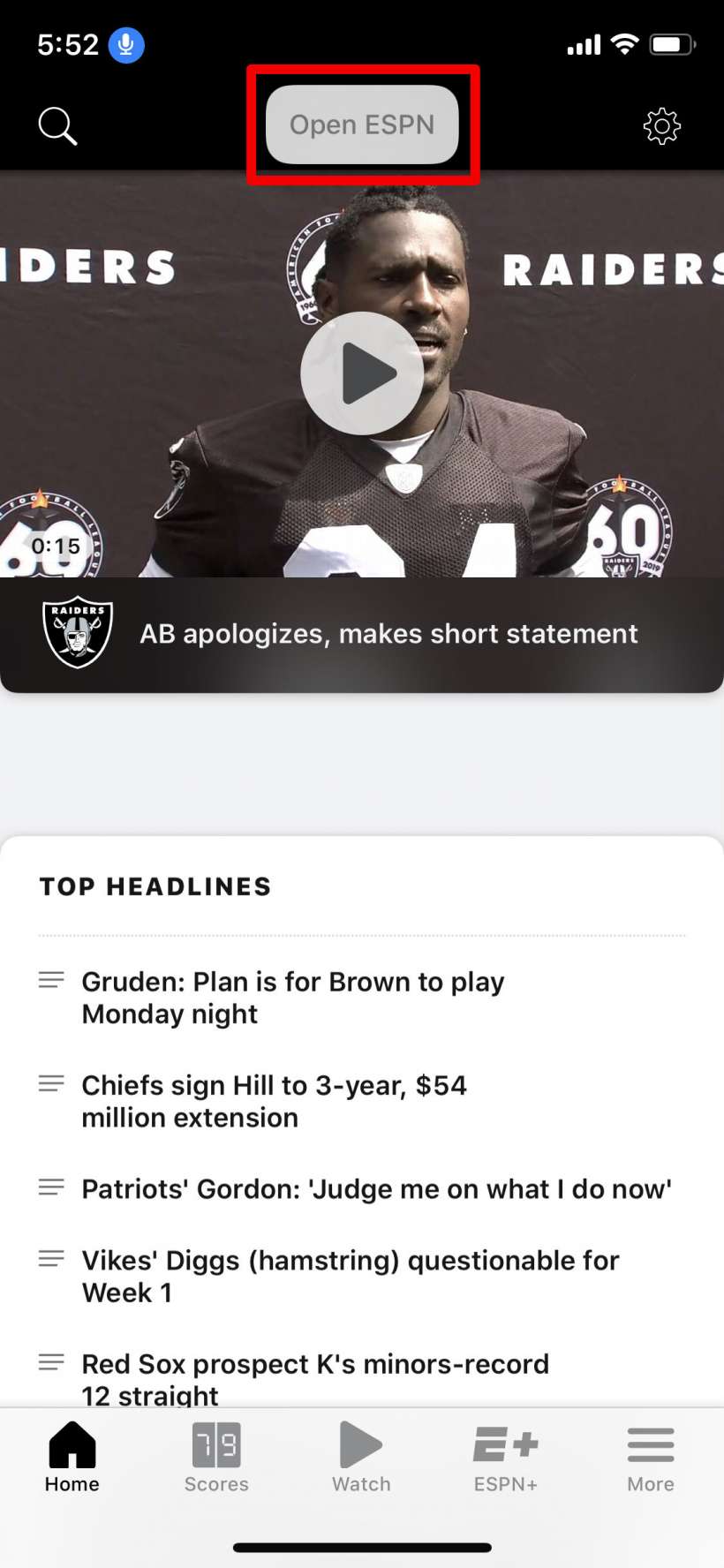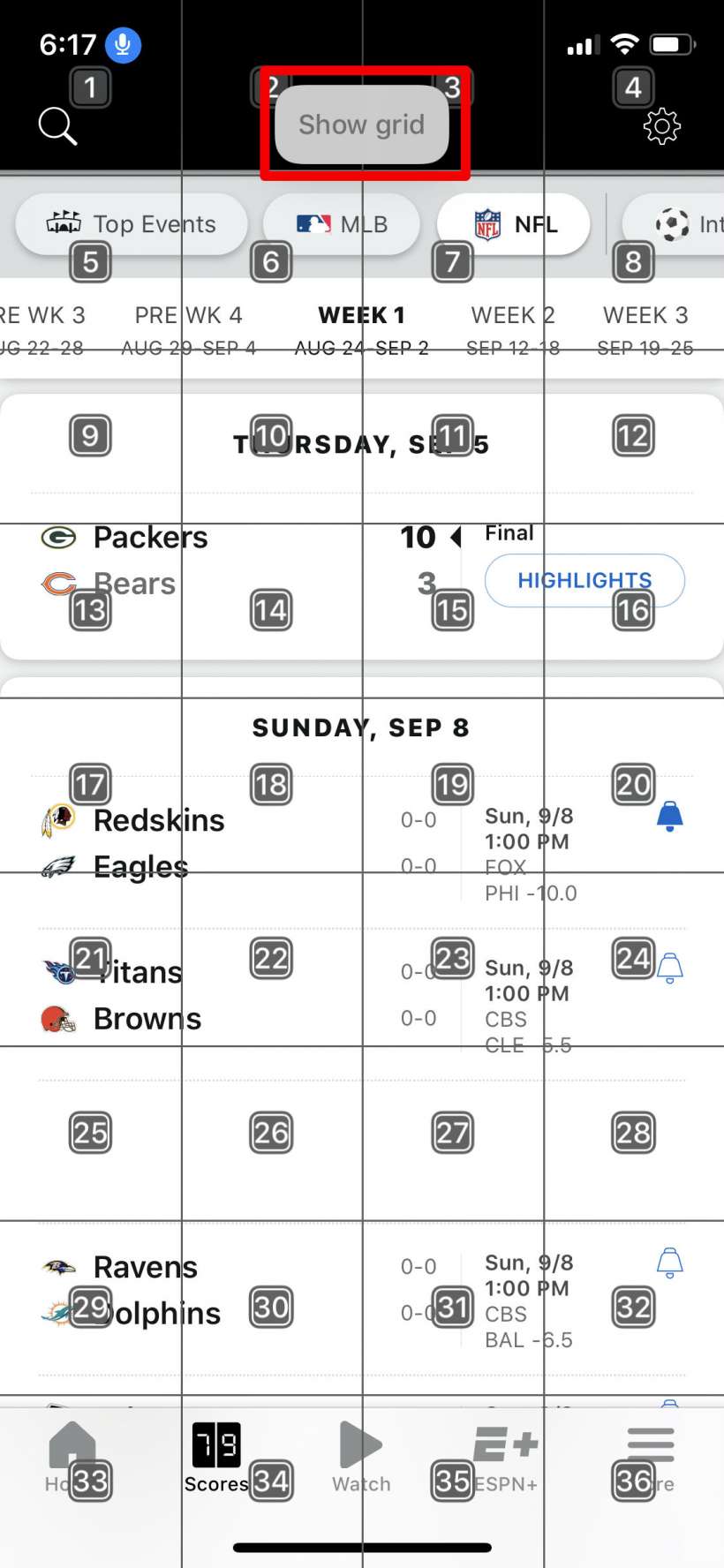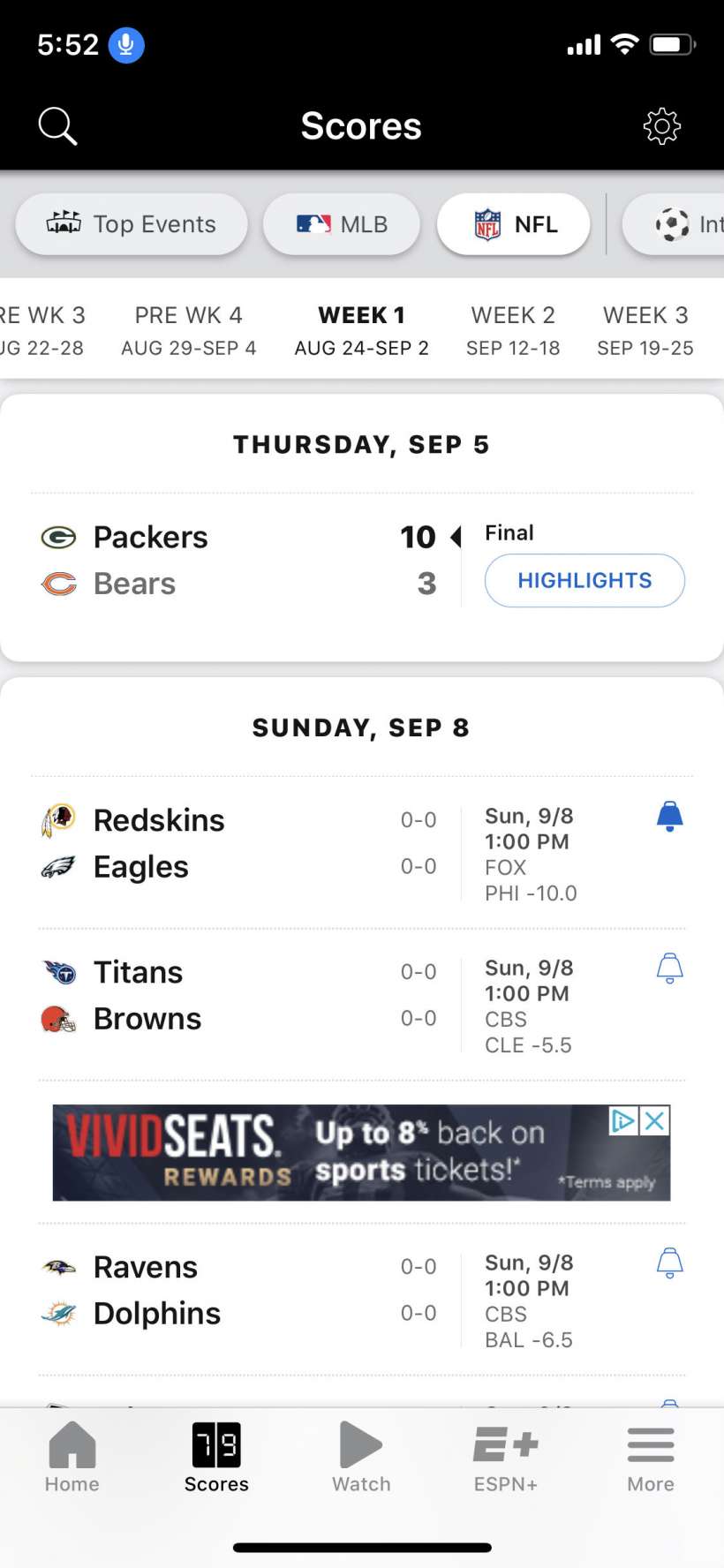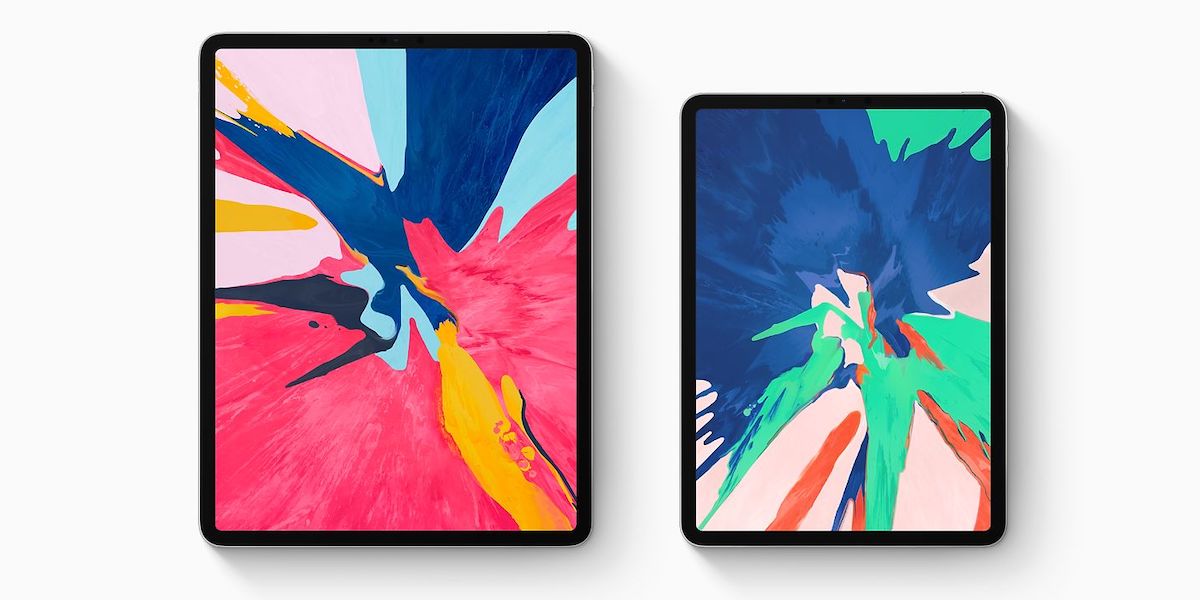Cara menambahkan perintah khusus ke Kontrol Suara di iPhone
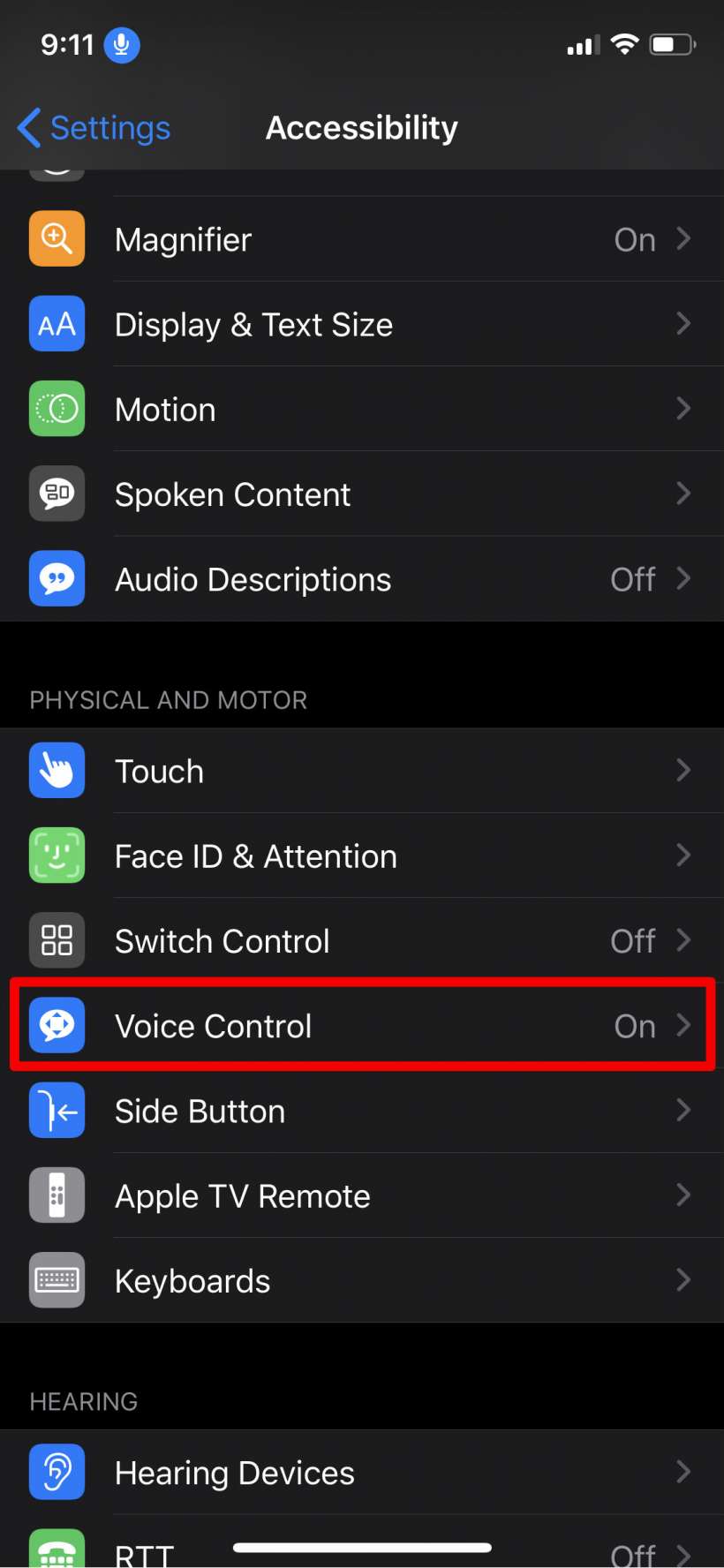
iOS 13 memperkenalkan fitur aksesibilitas baru yang kuat yang disebut Kontrol Suara, yang memungkinkan pengguna untuk melakukan apa saja yang dapat dilakukan melalui gerakan dengan menggunakan perintah verbal. Sementara Siri dapat menyelesaikan tugas multi-langkah seperti menulis teks atau membuat pengingat, Kontrol Suara tidak hanya melakukan hal yang sama, tetapi juga dapat membiarkan pengguna menavigasi secara menyeluruh melalui iPhone mereka menggunakan perintah Touchez dan swipe dan overlay kisi bernomor bila diperlukan. Terlebih lagi, tugas banyak langkah dapat direduksi menjadi satu perintah suara dengan membuat perintah khusus yang secara otomatis akan menjalankan semua langkah. Berikut cara mengatur perintah suara khusus di iPhone atau iPad:
- Buka Pengaturan dan menuju ke Aksesibilitas -> Kontrol Suara.
- Hidupkan Kontrol Suara aktif, lalu ketuk Kustomisasi Perintah.
- Ketuk Buat Perintah Baru.
- Ketikkan frasa yang akan Anda gunakan untuk mengaktifkan perintah suara. Dalam contoh ini kita akan membuat perintah suara untuk memeriksa aplikasi ESPN untuk skor sepakbola. Ketuk Tindakan setelah Anda memiliki frasa.
- Sekarang Anda dapat memilih tindakan. Sisipkan teks akan untuk perintah seperti "Sisipkan alamat" yang akan mengetik alamat Anda ke dalam formulir, email, pesan teks dll. Jalankan isyarat kustom dan jalankan pintasan cukup jelas, sehingga Anda dapat membuat perintah suara "jalankan * nama dari pintas * "untuk memulai salah satu pintasan Anda (aplikasi Pintasan diluncurkan dengan iOS 12 dan memberi pengguna banyak urutan tindakan yang sangat berguna yang dapat dijalankan dengan satu ketukan). Dalam contoh ini kami menggunakan serangkaian perintah kontrol suara untuk sampai pada skor NFL di aplikasi ESPN, jadi kami memperkirakan yang keluar sebelumnya adalah "Buka ESPN, ketuk Skor, tampilkan kotak, ketuk 7 (ini adalah area kotak di atas "NFL"). " Untuk memasukkan urutan perintah ini ikuti petunjuk di bawah "Perintah pemutaran yang direkam" – katakan "mulai perintah perekaman." Ketika Anda melihat mikrofon kontrol suara kecil di sebelah kanan waktu iPhone Anda berubah merah, Anda dapat mengatakan urutan perintah Anda diikuti oleh "berhenti merekam perintah."
- Agak kikuk dan Anda mungkin tidak yakin apakah itu berfungsi, tetapi berhasil. Setelah mengucapkan "berhenti merekam perintah", Anda akan dibawa kembali ke layar tempat Anda memasukkan frasa. Saat ini agak buggy, Anda mungkin harus memasukkan frasa lagi dan overlay nomor kontrol suara mungkin ditampilkan. Jika ini masalahnya, cukup masukkan frasa Anda lagi, ketuk Selesai, lalu ketuk Simpan di kanan atas.
- Sekarang cobalah dengan mengucapkan kalimat perintah Anda. Anda akan melihat setiap langkah terjadi dengan perintah yang terlihat di bagian atas layar.